жӮЁеҘҪпјҢзҷ»еҪ•еҗҺжүҚиғҪдёӢи®ўеҚ•е“ҰпјҒ
жӮЁеҘҪпјҢзҷ»еҪ•еҗҺжүҚиғҪдёӢи®ўеҚ•е“ҰпјҒ
иҝҷзҜҮвҖңpython OpenCVеӣҫеғҸзӣҙж–№еӣҫеҰӮдҪ•еӨ„зҗҶвҖқж–Үз« зҡ„зҹҘиҜҶзӮ№еӨ§йғЁеҲҶдәәйғҪдёҚеӨӘзҗҶи§ЈпјҢжүҖд»Ҙе°Ҹзј–з»ҷеӨ§е®¶жҖ»з»“дәҶд»ҘдёӢеҶ…е®№пјҢеҶ…е®№иҜҰз»ҶпјҢжӯҘйӘӨжё…жҷ°пјҢе…·жңүдёҖе®ҡзҡ„еҖҹйүҙд»·еҖјпјҢеёҢжңӣеӨ§е®¶йҳ…иҜ»е®ҢиҝҷзҜҮж–Үз« иғҪжңүжүҖ收иҺ·пјҢдёӢйқўжҲ‘们дёҖиө·жқҘзңӢзңӢиҝҷзҜҮвҖңpython OpenCVеӣҫеғҸзӣҙж–№еӣҫеҰӮдҪ•еӨ„зҗҶвҖқж–Үз« еҗ§гҖӮ
йҰ–е…ҲжҲ‘们е…ҲиҰҒдәҶи§ЈдёҖдёӢpythonдёүеӨ§еү‘е®ўд№ӢдёҖ——matplotlib
жҲ‘们йғҪзҹҘйҒ“matlabдҪңдёәдёҖдёӘе·Ҙе…·жҳҜе…¬и®Өзҡ„з»ҳеӣҫзүӣпјҢдҪҶжҳҜжҲ‘жғіиҜҙзҡ„жҳҜpythonдёӢзҡ„matplotlibиҝҷдёӘи¶…зә§еү‘е®ўд№ҹжҳҜйқһеёёеҺүе®ізҡ„пјҢеӣ дёәpythonиҝ‘е№ҙжқҘжүҚзҒ«зғӯиө·жқҘпјҢжүҖд»ҘзғӯеәҰжІЎжңүmatlibй«ҳпјҢдҪҶжҳҜmatlibеҸҜд»Ҙе®һзҺ°зҡ„еҠҹиғҪдҪңдёәpythonйғҪжҳҜе·®дёҚеӨҡеҸҜд»Ҙе®һзҺ°зҡ„гҖӮ
жҲ‘们еӣһеҪ’жӯЈйўҳпјҢе…ҲжқҘд»Ӣз»ҚдёӢmatplotlibжҖҺд№Ҳз®ҖеҚ•зҡ„з”»дёҖдёӘзӣҙж–№еӣҫгҖӮ
import numpy as np import matplotlib.pyplot as plt x=np.arange(0,5,0.1) y=np.sim(x) plt.plot(x,y)
з®ҖеҚ•зҡ„дёҚиғҪеҶҚз®ҖеҚ•дәҶеҗ§пјҢжҲ‘们дҪҝз”Ёе®ғеҺ»з»ҳеҲ¶дёҖдёӘsinпјҲxпјүзҡ„еҮҪж•°еӣҫеғҸгҖӮ
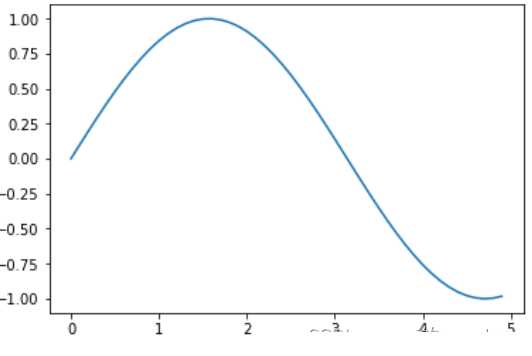
йӮЈд№ҲmatplotlibеҰӮдҪ•е’ҢCVдёҖиө·е·ҘдҪңе‘ўпјҹ
import cv2
import matplotlib.pyplot as plt
o=cv2.imread("image\\boatGray.bmp")
histb = cv2.calcHist([o],[0],None,[256],[0,255])
plt.plot(histb,color='b')
plt.show()з»“жһңжҳҜпјҲд№ҹеҫҲеҘҪзҗҶи§Јеҗ§пјүпјҡ
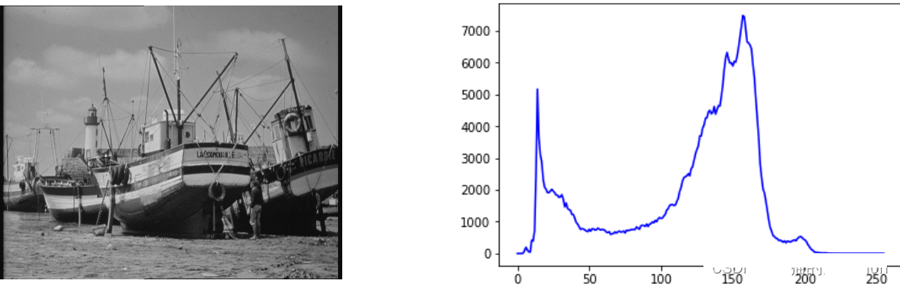
й’ҲеҜ№дәҺеҪ©иүІеӣҫеғҸжҲ‘们д№ҹеҸҜд»Ҙй’ҲеҜ№BGRеҲҶеҲ«дҪңеӣҫгҖӮ
import cv2
import matplotlib.pyplot as plt
o=cv2.imread("image\\girl.bmp")
histb = cv2.calcHist([o],[0],None,[256],[0,255])
histg = cv2.calcHist([o],[1],None,[256],[0,255])
histr = cv2.calcHist([o],[2],None,[256],[0,255])
plt.plot(histb,color='b')
plt.plot(histg,color='g')
plt.plot(histr,color='r')
plt.show()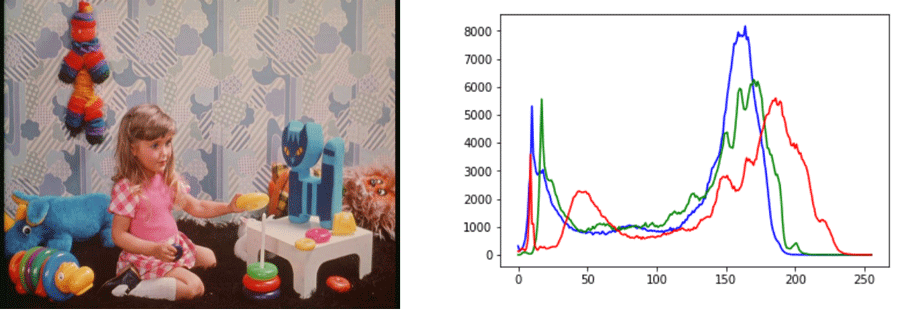
зӣҙж–№еӣҫзҡ„з»ҳеҲ¶жҲ‘们дҪҝз”Ёзҡ„еҮҪж•°иҝҳжңүпјҡеҮҪж•°hist
еҠҹиғҪпјҡж №жҚ®ж•°жҚ®жәҗе’ҢеғҸзҙ зә§з»ҳеҲ¶зӣҙж–№еӣҫгҖӮ
иҜӯжі•пјҡ hist(ж•°жҚ®жәҗпјҢеғҸзҙ зә§пјү
ж•°жҚ®жәҗпјҡеӣҫеғҸпјҢеҝ…йЎ»жҳҜдёҖз»ҙж•°з»„гҖӮ
еғҸзҙ зә§пјҡдёҖиҲ¬жҳҜ256пјҢжҢҮ[0,255]
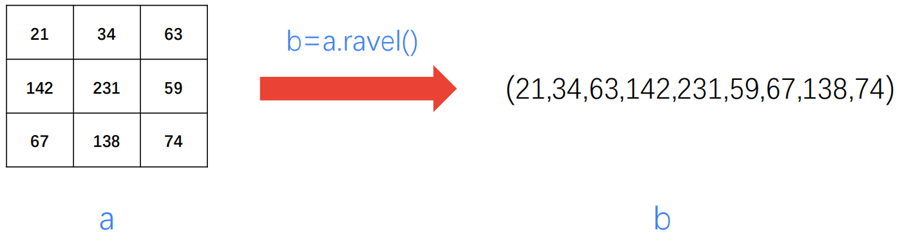
еҠҹиғҪпјҡе°ҶеӨҡз»ҙж•°з»„йҷҚдёәдёҖз»ҙж•°з»„гҖӮж јејҸпјҡдёҖз»ҙж•°з»„=еӨҡз»ҙж•°з»„.ravel()
import cv2
import matplotlib.pyplot as plt
o=cv2.imread("image\\boat.jpg")
cv2.imshow("o",o)
cv2.waitKey()
cv2.destroyAllWindows()
plt.hist(o.ravel(),256)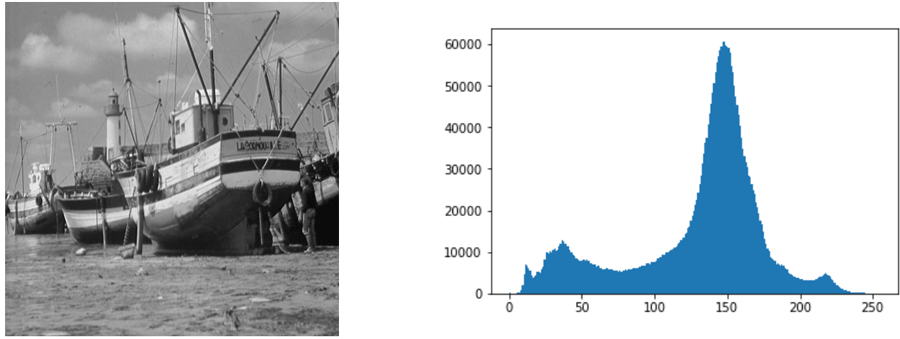
дҪҝз”ЁOpenCVеҜ№еӣҫеғҸиҝӣиЎҢз»ҳеҲ¶зҡ„е’ҢжЁӘеқҗж ҮиЎЁзӨәеғҸзҙ еҖјжҜ”еҰӮ[0,255]пјҢзәөеқҗж ҮиЎЁзӨәеғҸзҙ еҖјзҡ„дёӘж•°гҖӮ
з»ҳеҲ¶еҮҪж•°пјҡ
hist = cv2.calcHist( images, channels, mask, histSize, ranges, accumulate )
е…¶дёӯпјҢhistиҝ”еӣһз»“жһңжҳҜдёҖдёӘзӣҙж–№еӣҫпјҢиҝ”еӣһзҡ„зӣҙж–№еӣҫпјҢжҳҜдёҖдёӘдәҢз»ҙж•°з»„гҖӮ
imageеҺҹе§ӢеӣҫеғҸпјҡеӣҫеғҸйңҖиҰҒдҪҝз”ЁвҖң[ ]вҖқжӢ¬иө·жқҘдҪҝз”ЁгҖӮ
channelsпјҡ
йҖҡйҒ“зј–еҸ·йңҖиҰҒз”ЁдёӯжӢ¬еҸ·жӢ¬иө·жқҘиҫ“е…ҘеӣҫеғҸжҳҜзҒ°еәҰеӣҫж—¶пјҢе®ғзҡ„еҖјжҳҜ[0]пјӣеҪ©иүІеӣҫеғҸеҸҜд»ҘжҳҜ[0]пјҢ[1]пјҢ[2]гҖӮеҲҶеҲ«еҜ№еә”йҖҡйҒ“BпјҢGпјҢRгҖӮ
maskпјҡжҺ©з ҒеӣҫеғҸз»ҹи®Ўж•ҙе№…еӣҫеғҸзҡ„зӣҙж–№еӣҫпјҢи®ҫдёәNoneгҖӮз»ҹи®ЎеӣҫеғҸжҹҗдёҖйғЁеҲҶзҡ„зӣҙж–№еӣҫж—¶пјҢйңҖиҰҒжҺ©з ҒеӣҫеғҸгҖӮ
histSize
BINSзҡ„ж•°йҮҸпјҢдҫӢеҰӮгҖҗ256гҖ‘
ranges
еғҸзҙ еҖјиҢғеӣҙRANGE
accumulateй»ҳи®ӨеҖјдёәfalseгҖӮеҰӮжһңиў«и®ҫзҪ®дёәtrueпјҢеҲҷзӣҙж–№еӣҫеңЁејҖе§ӢеҲҶй…Қж—¶дёҚдјҡиў«жё…йӣ¶гҖӮиҜҘеҸӮж•°е…Ғи®ёд»ҺеӨҡдёӘеҜ№иұЎдёӯи®Ўз®—еҚ•дёӘзӣҙж–№еӣҫпјҢжҲ–иҖ…з”ЁдәҺе®һж—¶жӣҙж–°зӣҙж–№еӣҫгҖӮеӨҡдёӘзӣҙж–№еӣҫзҡ„зҙҜз§Ҝз»“жһңпјҢз”ЁдәҺеҜ№дёҖз»„еӣҫеғҸи®Ўз®—зӣҙж–№еӣҫгҖӮ
дҪҝз”ЁOpenCVз”»еҮәзӣҙж–№еӣҫпјҡ
import cv2
import matplotlib.pyplot as plt
o=cv2.imread("image\\girl.bmp")
histb = cv2.calcHist([o],[0],None,[256],[0,255])
histg = cv2.calcHist([o],[1],None,[256],[0,255])
histr = cv2.calcHist([o],[2],None,[256],[0,255])
plt.plot(histb,color='b')
plt.plot(histg,color='g')
plt.plot(histr,color='r')
plt.show()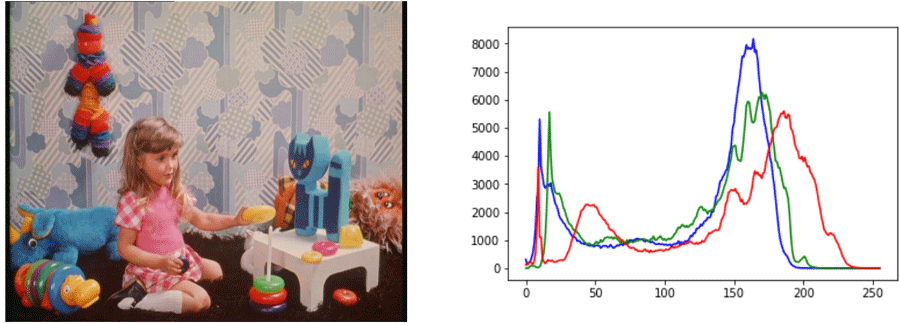
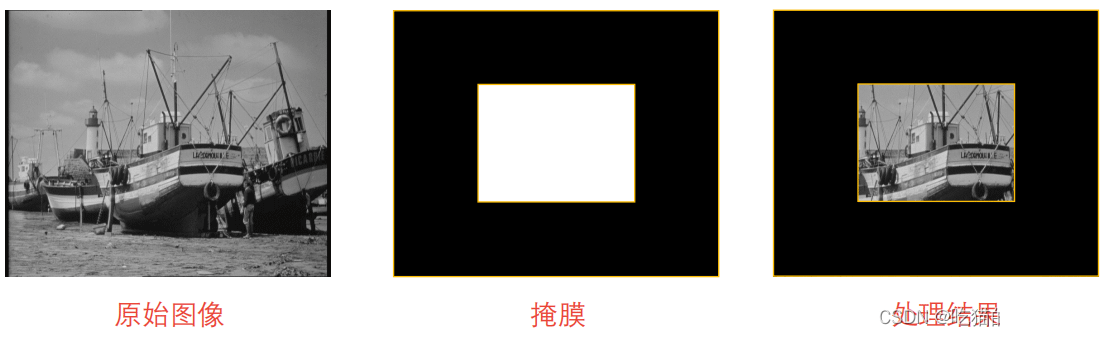
жҺ©з ҒиҜҙе®һиҜқе°ұжҳҜдҪҝз”ЁжҺ©иҶңзҡ„й»‘иүІйғЁеҲҶжҠҠеҺҹе§ӢеӣҫеғҸзҡ„йғЁеҲҶз»ҷиҰҶзӣ–жҺүпјҢд№ҹз§°дёәиҝҮж»ӨжҺүгҖӮйӮЈд№ҲжҲ‘们жҖҺд№ҲеҒҡе‘ўпјҹйҰ–е…ҲжҲ‘们йңҖиҰҒеҲӣе»әдёҖдёӘжҺ©иҶңпјҡ
mask=np.zeros(image.shape,np.uint8) mask[200:400,200:400]=255
йҰ–е…ҲеҲӣе»әдёҖдёӘе…Ё0зҡ„е’ҢеҺҹеӣҫеғҸsizeдёҖиҮҙзҡ„пјҢ然еҗҺжҲ‘们жҠҠжҢҮе®ҡиҢғеӣҙжҢҮе®ҡдёәзҷҪиүІгҖӮ然еҗҺдј е…ҘеҮҪж•°еҶ…пјҡ
import cv2
import numpy as np
import matplotlib.pyplot as plt
жҳҫзӨәзӣҙж–№еӣҫ
image=cv2.imread("image\\girl.bmp",cv2.IMREAD_GRAYSCALE)
mask=np.zeros(image.shape,np.uint8)
mask[200:400,200:400]=255
histMI=cv2.calcHist([image],[0],mask,[256],[0,255])
histImage=cv2.calcHist([image],[0],None,[256],[0,255])
plt.plot(histImage)
plt.plot(histMI)з»“жһңжҳҜпјҡ
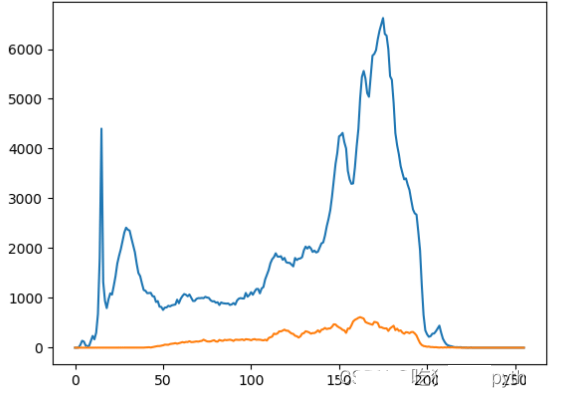
жҺ©иҶңеҺҹзҗҶпјҡ
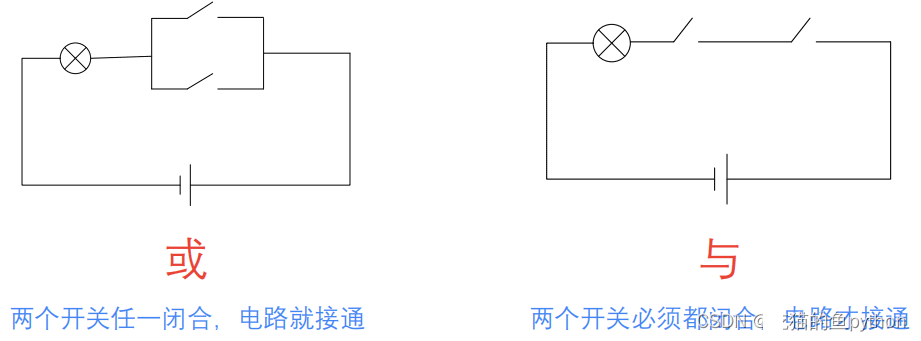
иҜҙе®һеңЁзҡ„е°ұжҳҜдёҺе’ҢжҲ–зҡ„е…ізі»пјҢдёҺе°ұжҳҜдёҖдёӘдёҚиЎҢе°ұйғҪдёҚиЎҢгҖӮжҲ–е°ұжҳҜдёҖдёӘиЎҢе°ұеҸҜд»ҘгҖӮ

иҖҢжҲ‘们зҡ„жҺ©иҶңеҺҹзҗҶдё»иҰҒз”ЁеҲ°зҡ„е°ұжҳҜдёҺж“ҚдҪңпјӣ
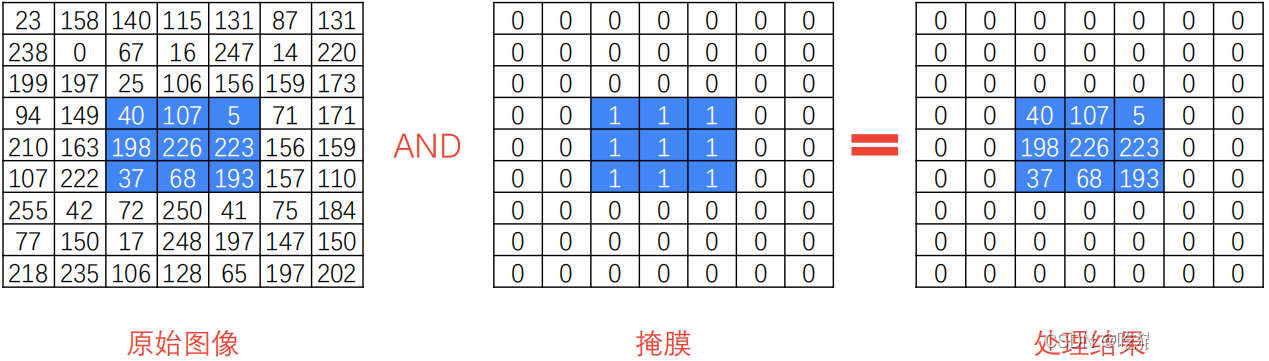
и®Ўз®—з»“жһң = cv2.bitwise_and(еӣҫеғҸ1пјҢеӣҫеғҸ2)
import cv2
import numpy as np
import matplotlib.pyplot as plt
image=cv2.imread("image\\boat.bmp",0)
mask=np.zeros(image.shape,np.uint8)
mask[200:400,200:400]=255
mi=cv2.bitwise_and(image,mask)
cv2.imshow('original',image)
cv2.imshow('mask',mask)
cv2.imshow('mi',mi)
cv2.waitKey()
cv2.destroyAllWindows()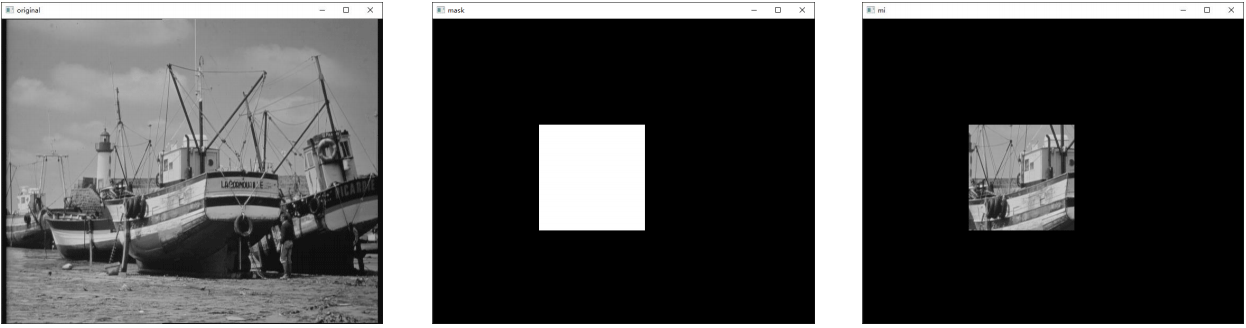
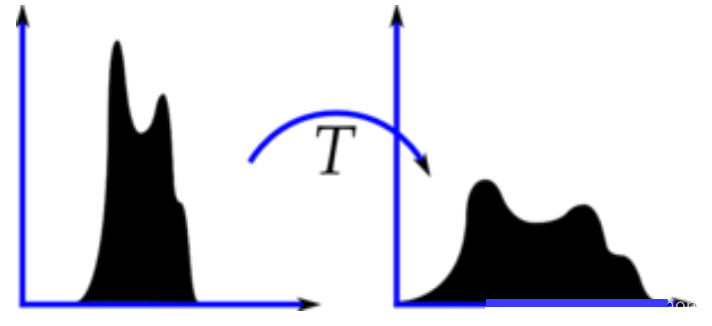
еңЁз»ҙеҹәзҷҫ科жҳҜиҝҷж ·е®ҡд№үзҡ„пјҡ
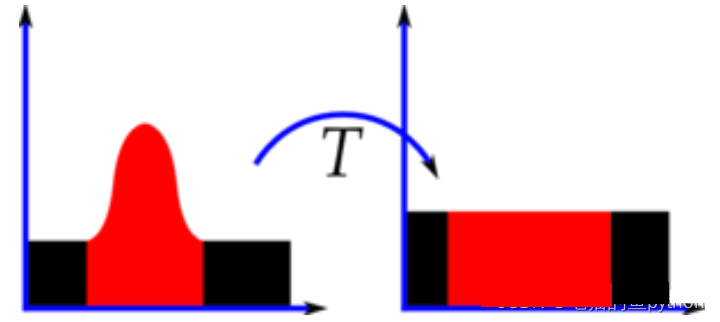
еҜ№еә”еңЁеӣҫеғҸдёҠе°ұжҳҜпјҡ
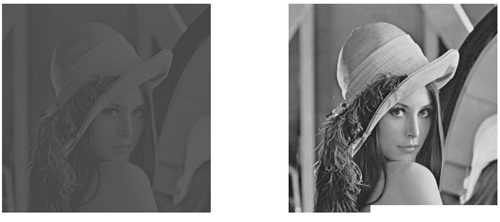
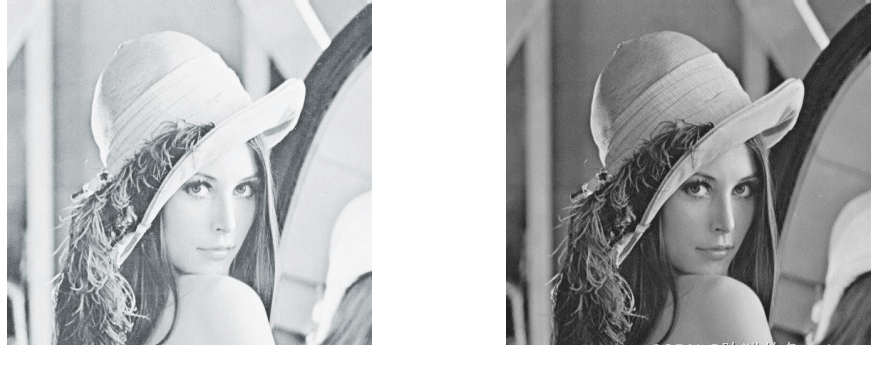
еүҚжҸҗпјҡеҰӮжһңдёҖе№…еӣҫеғҸеҚ жңүе…ЁйғЁеҸҜиғҪзҡ„зҒ°еәҰзә§пјҢ并且еқҮеҢҖеҲҶеёғгҖӮ
з»“и®әпјҡиҜҘеӣҫеғҸе…·жңүй«ҳеҜ№жҜ”еәҰе’ҢеӨҡеҸҳзҡ„зҒ°еәҰиүІи°ғгҖӮ
еӨ–и§ӮпјҡеӣҫеғҸз»ҶиҠӮдё°еҜҢпјҢиҙЁйҮҸжӣҙй«ҳгҖӮ
з®—жі•пјҡ
1.и®Ўз®—зҙҜи®Ўзӣҙж–№еӣҫ
2.е°ҶзҙҜи®Ўзӣҙж–№еӣҫиҝӣиЎҢеҢәй—ҙиҪ¬жҚў
3.еңЁзҙҜи®Ўзӣҙж–№еӣҫдёӯпјҢжҰӮзҺҮзӣёиҝ‘зҡ„еҺҹе§ӢеҖјпјҢдјҡиў«еӨ„зҗҶдёәзӣёеҗҢзҡ„еҖјгҖӮ
1.и®Ўз®—зҒ°еәҰзә§еҮәзҺ°зҡ„жҰӮзҺҮжғ…еҶө

????????пјҡ第KдёӘзҒ°еәҰзә§
????????пјҡ第kзә§зҒ°еәҰзҡ„еғҸзҙ дёӘж•°
NпјҡеӣҫеғҸеҶ…жҖ»еғҸзҙ зҡ„дёӘж•°
LпјҡзҒ°еәҰзә§жңҖеӨ§еҖјпјҢзҒ°еәҰеҖјеҢәй—ҙ[0,L-1]
2.еҸҳжҚўеҮҪж•°

жҲ‘们жҠҠе…¬ејҸиЎЁзҺ°еңЁеӣҫзүҮдёҠе°ұжҳҜпјҡ
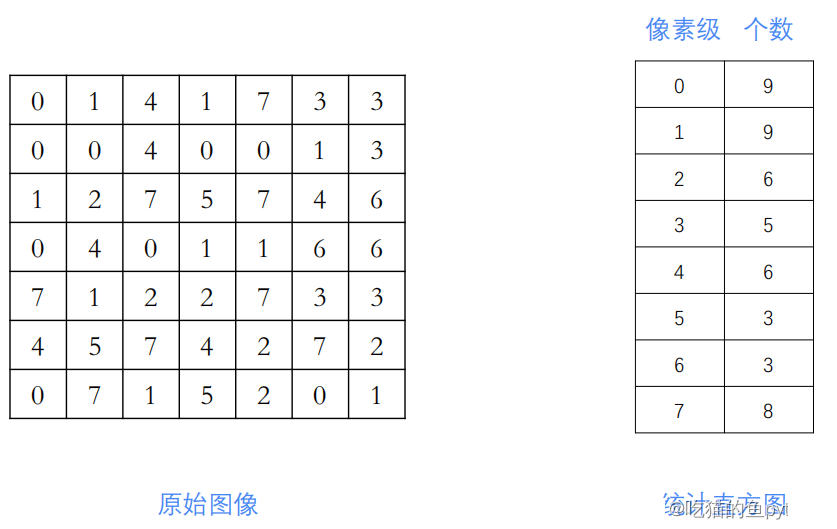

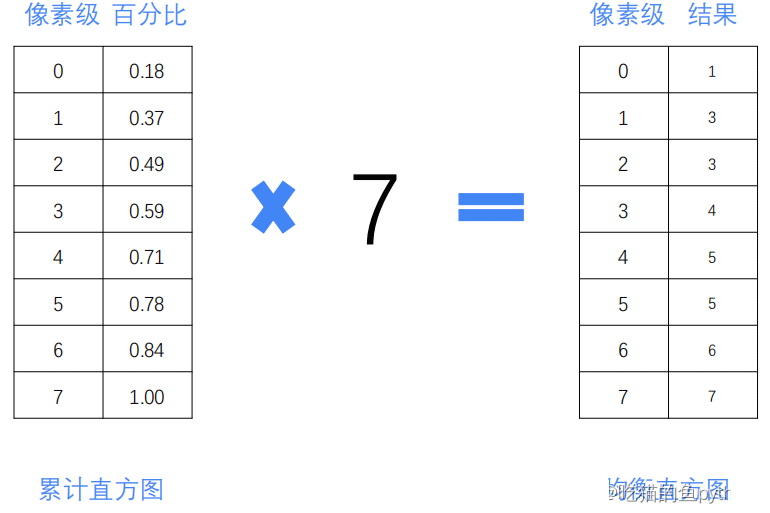
иҝҷж ·е°ұе®ҢжҲҗдәҶд»ҺеҺҹе§ӢеӣҫеғҸи®Ўз®—еҫ—еҲ°дәҶеқҮиЎЎзӣҙж–№еӣҫгҖӮ
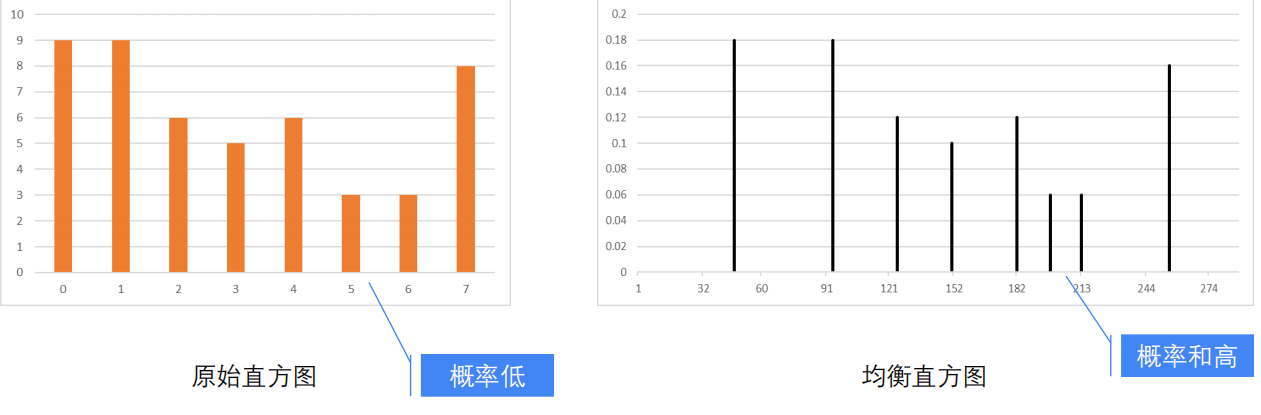
иҷҪ然дәҢиҖ…зӣёдјјгҖӮдҪҶеҸідҫ§зҡ„еҲҶеёғжӣҙеқҮиЎЎпјҢзӣёйӮ»еғҸзҙ зә§жҰӮзҺҮе’ҢдёҺй«ҳжҰӮзҺҮиҝ‘дјјзӣёзӯүгҖӮеҸҜеә”з”ЁеҲ°еҢ»з–—еӣҫеғҸеӨ„зҗҶпјҢиҪҰзүҢиҜҶеҲ«пјҢдәәи„ёиҜҶеҲ«гҖӮ
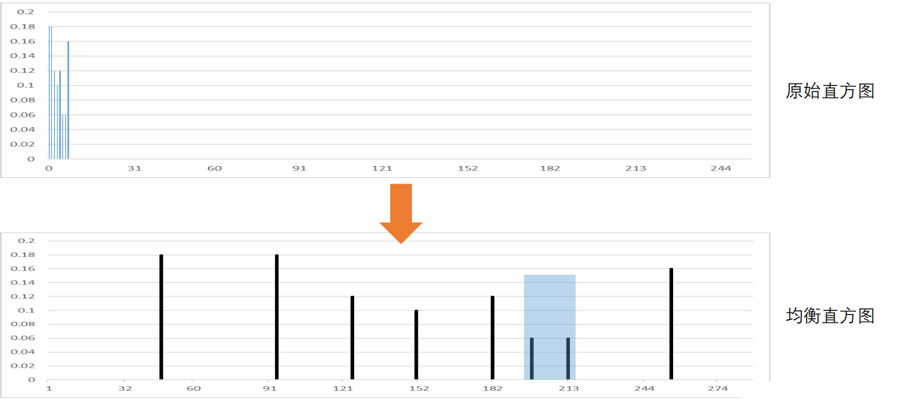
еҜ№еә”еҮҪж•°жҳҜпјҡdst = cv2.equalizeHist( src )
import cv2
import numpy as np
import matplotlib.pyplot as plt
img = cv2.imread('image\\equ.bmp',cv2.IMREAD_GRAYSCALE)
equ = cv2.equalizeHist(img)
plt.hist(img.ravel(),256)
plt.figure()
plt.hist(equ.ravel(),256)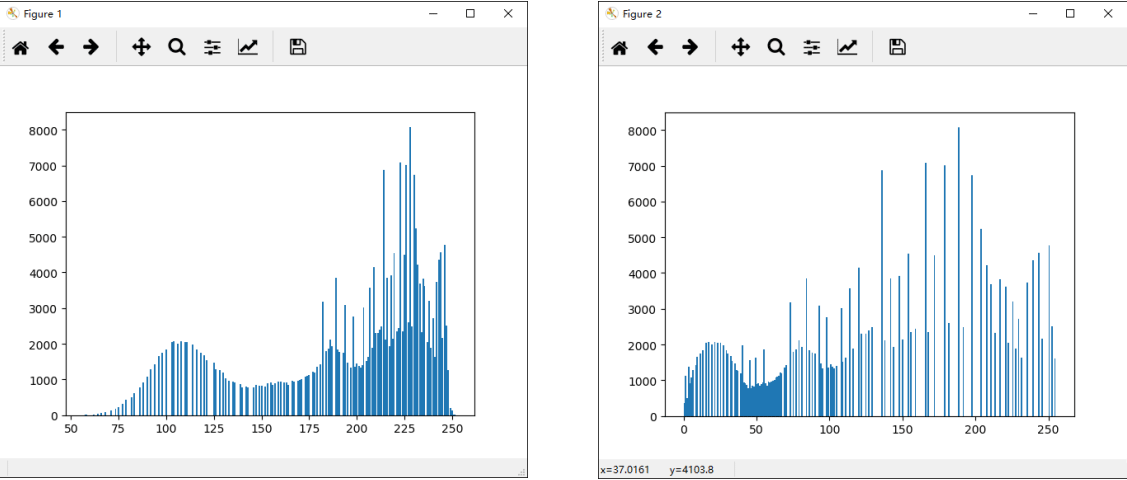
жҲ‘们еӨ„зҗҶдёҖдёӢlenaпјҢе°ұжҳҜиҝҷж ·пјҡ
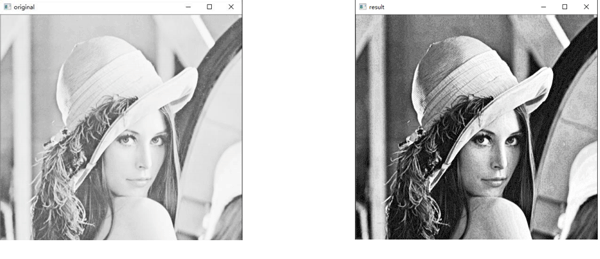
жҲ‘们жңүзҡ„ж—¶еҖҷдёәдәҶж–№дҫҝеҜ№жҜ”пјҢдјҡжғіиҰҒжҠҠеҮ дёӘеӣҫж”ҫеңЁдёҖеј еӨ§еӣҫдёӯиҝӣиЎҢжҜ”иҫғпјҢйӮЈд№ҲжҲ‘们жҖҺд№ҲеҺ»еҒҡе‘ўпјҹжңүжІЎжңүдёҖдёӘеҮҪж•°еҸҜд»Ҙе®ҢжҲҗиҝҷдёӘж“ҚдҪңе‘ўгҖӮ
subplot(nrows, ncols, plot_number)
nrowsиЎЁзӨәиЎҢж•°пјҢncolsиЎЁзӨәеҲ—ж•°пјҢplot_numberиЎЁзӨә第еҮ дёӘгҖӮsubplot(2,3,4)йӮЈд№Ҳе°ұиЎЁзӨә2иЎҢдёүеҲ—пјҢ第еӣӣдёӘеӣҫгҖӮ
еҪ“жҜҸдёҖдёӘеҸӮж•°йғҪе°ҸдәҺ10ж—¶пјҢеҸҜд»ҘзӣҙжҺҘд№ҰеҶҷдёүдёӘж•°еӯ—пјҢиЎЁзӨәдёәвҖңsubplot(234)
import cv2
import numpy as np
import matplotlib.pyplot as plt
img = cv2.imread('image\\boatGray.bmp',cv2.IMREAD_GRAYSCALE)
equ = cv2.equalizeHist(img)
plt.subplot(121),plt.hist(img.ravel(),256)
plt.subplot(122),plt.hist(equ.ravel(),256)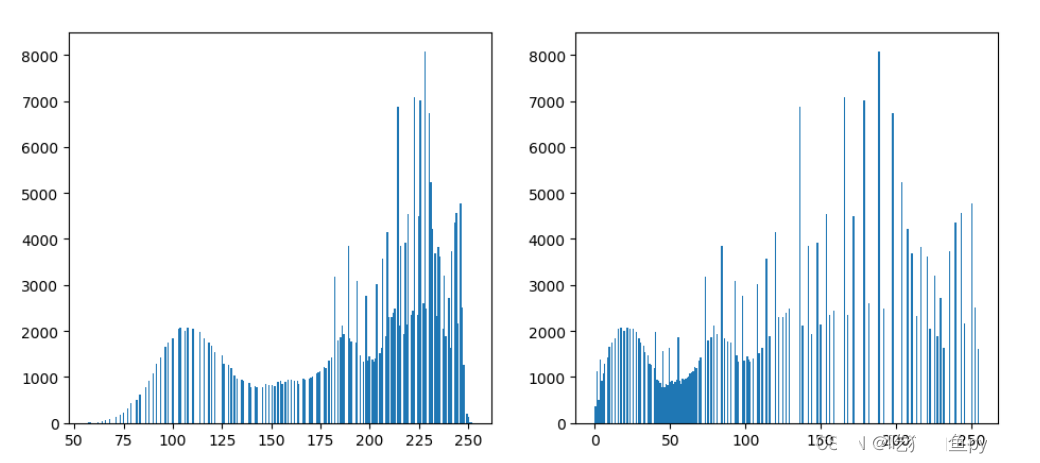
imshow(X, cmap=None)
XиЎЁзӨәиҰҒз»ҳеҲ¶зҡ„еӣҫеғҸпјҢcmapиЎЁзӨәcolormapпјҢйўңиүІеӣҫи°ұпјҢй»ҳи®ӨдёәRGB(A)йўңиүІз©әй—ҙгҖӮ
зҒ°еәҰеӣҫеғҸ пјҡcolormapпјҢйўңиүІеӣҫи°ұпјҢй»ҳи®ӨдёәRGB(A)йўңиүІз©әй—ҙдҪҝз”ЁеҸӮж•°cmap=plt.cm.gray
еҪ©иүІеӣҫеғҸ пјҡcolormapпјҢйўңиүІеӣҫи°ұпјҢй»ҳи®ӨдёәRGB(A)йўңиүІз©әй—ҙпјҢеҰӮжһңдҪҝз”ЁopencvиҜ»е…Ҙзҡ„еӣҫеғҸпјҢй»ҳи®Өз©әй—ҙдёәBGRпјҢйңҖиҰҒи°ғж•ҙиүІеҪ©з©әй—ҙдёәRGBгҖӮ
import cv2
import matplotlib.pyplot as plt
o = cv2.imread('image\\girl.bmp')
g=cv2.cvtColor(o, cv2.COLOR_BGR2GRAY)
plt.subplot(221)
plt.imshow(o),plt.axis('off')
plt.subplot(222)
plt.imshow(o,cmap=plt.cm.gray),plt.axis('off')
plt.subplot(223)
plt.imshow(g),plt.axis('off')
plt.subplot(224)
plt.imshow(g,cmap=plt.cm.gray),plt.axis('off')
第дёҖдёӘеӣҫжҳҜпјҡеҪ©иүІеӣҫеғҸпјҢдҪҝз”Ёй»ҳи®ӨеҸӮж•°гҖӮ
第дәҢдёӘеӣҫжҳҜпјҡеҪ©иүІеӣҫеғҸпјҢдҪҝз”ЁеҸӮж•°cmap=plt.cm.gray
第дёүдёӘеӣҫжҳҜпјҡзҒ°иүІеӣҫеғҸпјҢдҪҝз”Ёй»ҳи®ӨеҸӮж•°
第еӣӣдёӘеӣҫжҳҜпјҡзҒ°иүІеӣҫеғҸпјҢдҪҝз”ЁеҸӮж•°cmap=plt.cm.gray
йӮЈд№ҲеҸӘжңү第еӣӣдёӘеӣҫжҳҜжӯЈзЎ®зҡ„гҖӮ
еҜ№дәҺеҪ©иүІеӣҫеғҸпјҡ
import cv2
import matplotlib.pyplot as plt
img = cv2.imread('image\\girl.bmp')
b,g,r=cv2.split(img)
img2=cv2.merge([r,g,b])
plt.subplot(121)
plt.imshow(img),plt.axis('off')
plt.subplot(122)
plt.imshow(img2),plt.axis('off')еҝ…йЎ»иҰҒе°ҶBGR split然еҗҺmergeжҲҗRGBжүҚеҸҜд»ҘгҖӮ
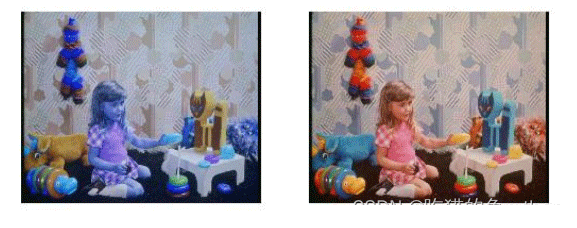
import cv2
import matplotlib.pyplot as plt
img = cv2.imread('image\\boat.bmp',cv2.IMREAD_GRAYSCALE)
equ = cv2.equalizeHist(img)
plt.subplot(221)
plt.imshow(img,cmap=plt.cm.gray),plt.axis('off')
plt.subplot(222)
plt.imshow(equ,cmap=plt.cm.gray),plt.axis('off')
plt.subplot(223)
plt.hist(img.ravel(),256)
plt.subplot(224)
plt.hist(equ.ravel(),256)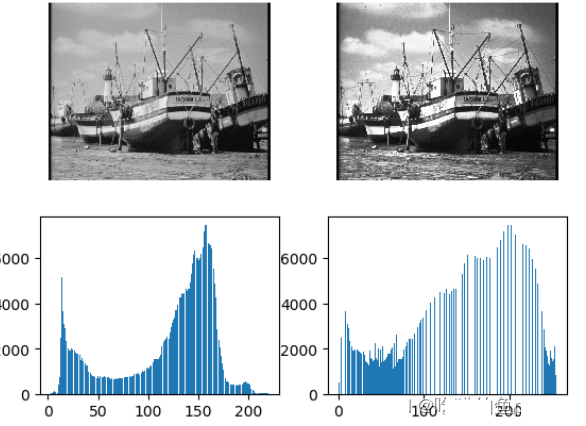
д»ҘдёҠе°ұжҳҜе…ідәҺвҖңpython OpenCVеӣҫеғҸзӣҙж–№еӣҫеҰӮдҪ•еӨ„зҗҶвҖқиҝҷзҜҮж–Үз« зҡ„еҶ…е®№пјҢзӣёдҝЎеӨ§е®¶йғҪжңүдәҶдёҖе®ҡзҡ„дәҶи§ЈпјҢеёҢжңӣе°Ҹзј–еҲҶдә«зҡ„еҶ…е®№еҜ№еӨ§е®¶жңүеё®еҠ©пјҢиӢҘжғідәҶи§ЈжӣҙеӨҡзӣёе…ізҡ„зҹҘиҜҶеҶ…е®№пјҢиҜ·е…іжіЁдәҝйҖҹдә‘иЎҢдёҡиө„и®Ҝйў‘йҒ“гҖӮ
е…ҚиҙЈеЈ°жҳҺпјҡжң¬з«ҷеҸ‘еёғзҡ„еҶ…е®№пјҲеӣҫзүҮгҖҒи§Ҷйў‘е’Ңж–Үеӯ—пјүд»ҘеҺҹеҲӣгҖҒиҪ¬иҪҪе’ҢеҲҶдә«дёәдё»пјҢж–Үз« и§ӮзӮ№дёҚд»ЈиЎЁжң¬зҪ‘з«ҷз«ӢеңәпјҢеҰӮжһңж¶үеҸҠдҫөжқғиҜ·иҒ”зі»з«ҷй•ҝйӮ®з®ұпјҡis@yisu.comиҝӣиЎҢдёҫжҠҘпјҢ并жҸҗдҫӣзӣёе…іиҜҒжҚ®пјҢдёҖз»ҸжҹҘе®һпјҢе°Ҷз«ӢеҲ»еҲ йҷӨж¶үе«ҢдҫөжқғеҶ…е®№гҖӮ